目录 1. 介绍 2. 灰度切割代码实现 3. 阈值处理 1. 介绍 灰度切割:增强特定范围的对比度,突出图像中特定范围的亮度(灰度级分层也叫灰度切割) 实现灰度切割的方法有很多种,但基
目录
- 1. 介绍
- 2. 灰度切割代码实现
- 3. 阈值处理
1. 介绍
灰度切割:增强特定范围的对比度,突出图像中特定范围的亮度(灰度级分层也叫灰度切割)
实现灰度切割的方法有很多种,但基本的方法就两种,其余的方法都是这两个方法的变体
- 将感兴趣范围内的灰度值全部映射成为一个值(如白色),将其余的灰度值显示为另一个颜色(如黑色),产生一个二值图像
- 将感兴趣的灰度值变亮,保持其余的灰度值不变
对应的映射函数为:

灰度切割的特殊使用:阈值处理
将感兴趣的物体从背景中分离出来,也叫二值化处理,是第一种方法的变体
2. 灰度切割代码实现
这次没有采用for循环的方式去遍历每个像素点
x[:,:] > a 代表x所有行所有列中大于a的点的位置会为True,再将结果传入自身的坐标中就能找到满足两个阈值中间的点,将这些点替换为255即可
import cv2
import numpy as np
def transform1(x):
a , b = 150 , 240 # 定义两个阈值,中间部分变换为255
dst = x.copy()
dst[(x[:,:] >= a) & (x[:,:] <= b)] = 255 # 中间变换为255
dst[(x[:,:] < a) | (x[:,:] > b)] = 0 # 其余的变换为0
return dst
def transform2(x):
a , b = 150 , 240 # 定义两个阈值,中间部分变换为255
dst = x.copy()
dst[(x[:,:] >= a) & (x[:,:] <= b)] = 255 # 中间变换255,其余的不变
return dst
gray = cv2.imread('./img.png',0)
dst1 = transform1(gray)
dst2 = transform2(gray)
cv2.imshow('img',np.hstack((gray,dst1,dst2)))
cv2.waitKey()
cv2.destroyAllWindows()
输出结果
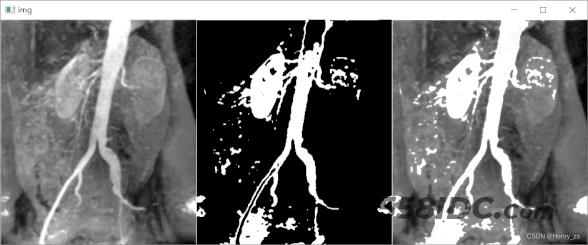
3. 阈值处理
灰度切割的特殊使用是阈值处理,opencv中包含了threshold函数对图像进行阈值处理
语法如下:retval,dst = cv2.threshold(src , thresh , maxval , type)
ret val(return value):处理时采用的阈值大小
dst :处理后的图像
src : 处理前的图像
maxval(max val):产生二值图像后,阈值处理后输出的值,另一个默认是0。例如小于150的输出0,其余的就是这个maxval(一般是255)
type : 阈值处理的类型,有如下的几种类型
代码:
import cv2
import numpy as np
a = np.arange(0,256).reshape(1,-1).astype(np.uint8) # 0-255
img = cv2.resize(a,(800,100),interpolation=cv2.INTER_AREA) # 创建渐变图像
ret1,img1 = cv2.threshold(img,200,255,cv2.THRESH_BINARY) # 二值化阈值处理
ret2,img2 = cv2.threshold(img,200,255,cv2.THRESH_BINARY_INV) # 反二值化阈值处理
ret3,img3 = cv2.threshold(img,200,255,cv2.THRESH_TOZERO) # 低于阈值零处理
ret4,img4 = cv2.threshold(img,200,255,cv2.THRESH_TOZERO_INV) # 超出阈值零处理
ret5,img5 = cv2.threshold(img,200,255,cv2.THRESH_TRUNC) # 截断阈值处理
cv2.imshow('img',np.vstack((img,img1,img2,img3,img4,img5)))
cv2.waitKey()
cv2.destroyAllWindows()
处理结果:
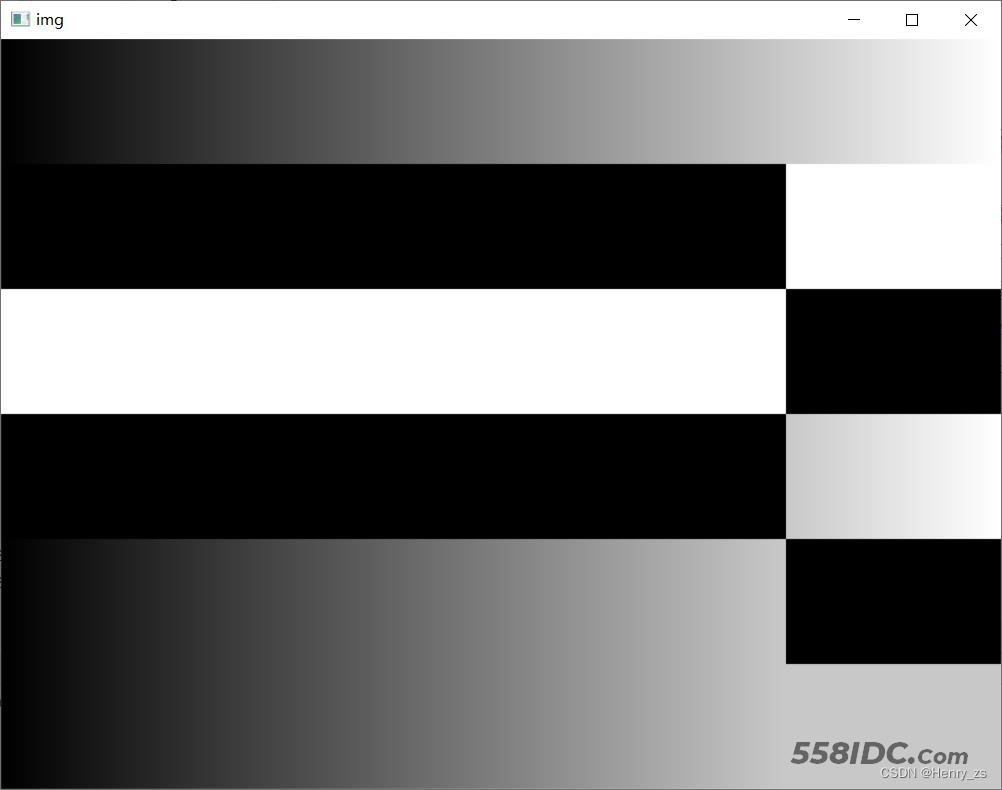
到此这篇关于Python灰度变换中灰度切割分析实现的文章就介绍到这了,更多相关Python灰度切割内容请搜索自由互联以前的文章或继续浏览下面的相关文章希望大家以后多多支持自由互联!
